トレンドライン、水平線を削除&再表示(元に戻す)-MT4
チャート上に描いた各種ラインを削除する方法は主に3通り。
1本1本確認しながら消す場合や複数まとめて消去したい場合に使い分けできます。
そして、誤って消してしまったラインを復活させる方法も併せて紹介。
関連
1.表示中のライン等リストから削除

まずたくさんあるラインをまとめて一括削除したいケース。

チャート画面を右クリック、「表示中のライン等」を選択してください。
※ショートカットキーはCtrl+Bボタン一発。
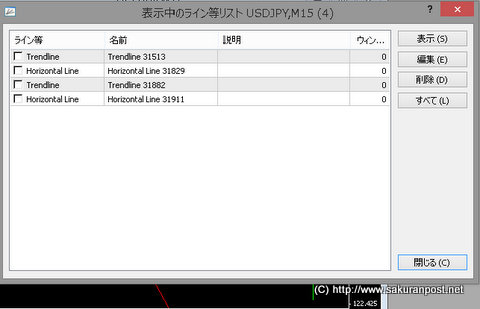
このようにチャート上に引かれているすべてのライン(水平線、トレンドライン、テキスト等)がリストアップされます。
※この画面からプロパティ設定変更作業も可能。
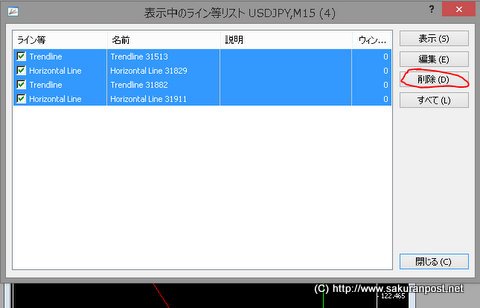
すべて選択(又は消したいラインを選択)して削除ボタンを押すと、
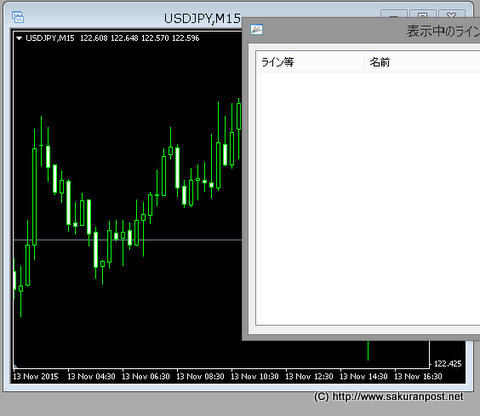
まとめて消去されて、チャートがスッキリしました。
このように一つ一つ消すのは面倒くさい、複数のラインを一気に削除したい場合はこの方法が効率的です。
※一部のライン消去には不向きです。なぜなら目的の線を見つけにくいという欠点があるので。
2.右クリック→パネルから削除

2つめはまず消したいラインを選択(ダブルクリック)します。

その線を右クリックし、パネルから削除を選べば完了。
1本1本、消してもいいラインを確認しながらの消去に向いています。
3.Deleteキーで削除

3つめはラインを選択した状態で、キーボードのDelete(又はBack space)キーボタンを押して削除もできます。

たぶんこれが最も一般的且つ頻繁に使うやり方ではないかなと。
複数選択して削除
ラインをダブルクリックしていくと複数のトレンドライン、水平線を一緒に選択できます。
その状態でBack Spaceキーを押すと1本ずつ順番に消去され、Deleteキーを押せばまとめて削除することも可能です。
4.削除を取り消す(再表示)
最後に間違えて消してしまったラインをもう一度元に戻す機能。

メニューナビのチャート>ライン等の設定から「削除の取り消し」をすれば、

一度消してしまったトレンドラインが復活しました。
ショートカットキーはCtrl+Z。



